loading...
Selamat datang di The Royal Moringa. Seringkali sebuah sistem operasi pada suatu perangkat akan melakukan pembaruan demi mengoptimalkan fungsinya. Ketika sebuah program (aplikasi komputer) di laptop maupun PC kita bermasalah, tidak bisa dibuka, atau crash, pada umumnya dengan pembaruan sistem operasi dapat menyelesaikan masalah tersebut dan mengembalikan fungsinya secara normal. Windows 10 merupakan suatu sistem operasi yang sering melakukan pembaruan (update). Saat laptop atau komputer anda terhubung ke jaringan internet, maka windows akan secara otomatis melakukan update pada sistem operasinya.
Seandainya perangkat anda terhubung ke jaringan wifi yang unlimited, hal ini tentu tidak menjadi masalah. Yang menjadi masalah adalah ketika anda memberikan mobile hotspot atau tethering dari hp atau smartphone anda yang terhubung dengan kuota data internet. Tentu saja hal ini akan menghabiskan kuota internet anda tanpa disadari. Nah, supaya update otomatis ini tidak menghabiskan kuota internet anda, anda bisa mematikan sistem auto update pada windows. Berikut bagaimana cara
mudah untuk menghentikan update otomatis windows di laptop/komputer kita.
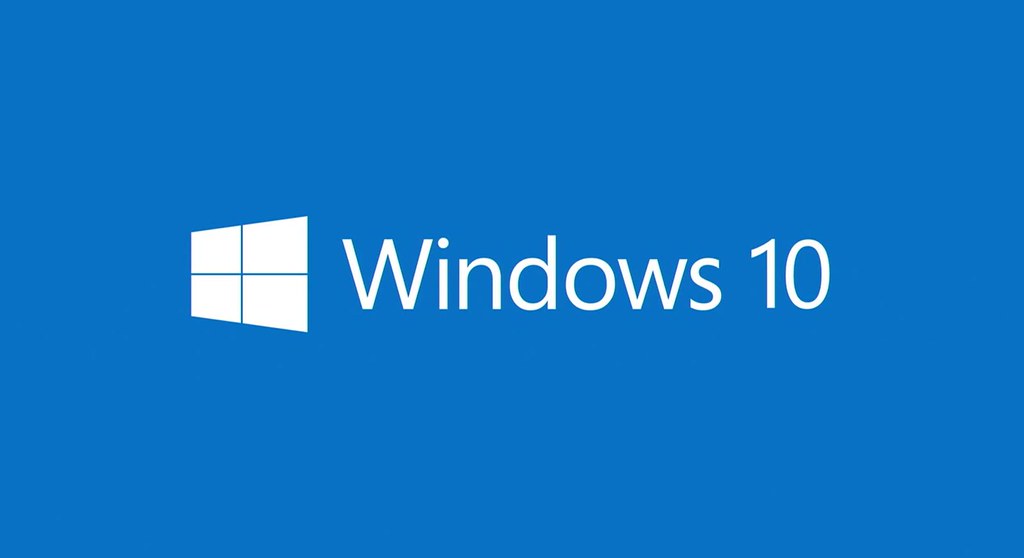 |
| Image Source : Flickr |
1. Klik tombol pencarian (search button) kemudian ketik Services > buka
2. Jika anda sudah masuk ke halaman services, silakan cari Windows Update > klik kanan > pilih Stop untuk menghentikan update yang sedang berlangsung (lewati langkah ini jika tidak sedang proses update)
3. Kemudian klik kanan lagi > pilih Properties
4. Pada bagian general, silakan anda ganti startup type menjadi Disabled > Klik Apply
Setelah langkah terakhir, silakan anda periksa apakah update otomatis sudah berhenti atau belum. Pembaruan sistem operasi sebenarnya penting bagi sebuah perangkat anda, tapi kadangkala pembaruan yang terlalu sering justru dapat membuat laptop/komputer anda yang semula baik-baik saja menjadi bermasalah. Hal ini seringkali dialami oleh beberapa pengguna windows. Oleh karena itu, anda harus sering memperhatikan laptop/komputer anda setelah dilakukan pembaruan. Semoga informasi di
atas dapat membantu anda. Terima kasih telah
membaca!
loading...

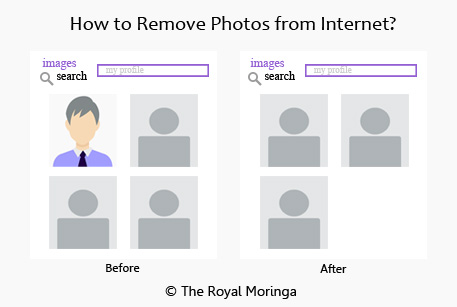
0 Comments